Centro de Ayuda
Configura los colores de tu app
Sección de textos de tu app
Los datos de tu empresa
Configurar tu tienda online app
Variables de la tienda online app
Configurar los datos de pago de tu app
Ver los pedidos de tus clientes
¿Cómo crear cupones?
Crear y enviar Notificaciones Push
Publica eventos en tu aplicación
Configura tus reservas
Configura el módulo de citas
Crear horario de guardias
Módulo de encuestas
¿Cómo añadir inmuebles?
¿Cómo publicar noticias?
Configurar el módulo «Cómo llegar»
¿Cómo añadir un WebView?
Módulo comentarios
Módulo de fidelización
Términos legales de tu aplicación móvil
¿Cómo crear ofertas?
Dale uso a tu aplicación y atrae a tus usuarios a realizar acciones concretas con el módulo de ofertas en Crea Tu Aplicación. ¿Quieres saber cómo hacerlo? ¡Vamos allá!
¿Cómo creo ofertas en Crea Tu Aplicación?
En la sección ofertas en Crea Tu Aplicación podrás añadir tantas como quieras, además de poder enviar una notificación push al usuario con ellas.
Para crear una oferta primero tendrás que clicar sobre el módulo ofertas. Una vez dentro del módulo, deberás clicar sobre el botón «añadir» para crear una nueva oferta.

Aquí accederás a la pantalla de edición de la oferta, donde tendrás que rellenar lo siguiente:
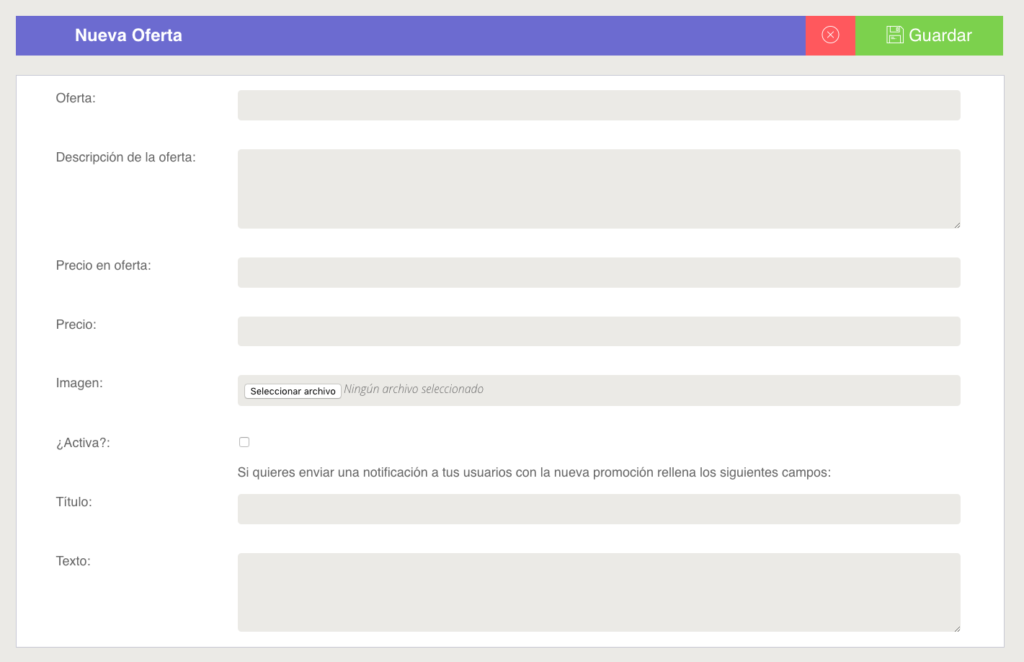
- Oferta: El título o el nombre de la oferta. Este campo es obligatorio.
- Descripción de la oferta: Un texto explicando en qué consiste la oferta.
- Precio en oferta y precio: Precio en oferta es el descuento que hayas aplicado en esa oferta. El precio es el precio normal del producto sin estar en oferta. Si tu oferta no se basa en precio, puedes dejarlo en blanco y no aparecerá.
- Imagen: Una imagen que ilustre la oferta para hacerla más llamativa. Para subir una imagen pulsa “seleccionar archivo” y elije una imagen de tu ordenador. Para cambiar de imagen vuelve a pulsar el mismo botón y elije otra, la que elijas nueva sustituirá a la anterior.
- ¿Activa?: Aquí puedes activar y desactivar la oferta cuando desees. Si la casilla está marcada la oferta será visible para los usuarios y si está desmarcada, estará oculta y los usuarios no la podrán ver. De esta manera podrás tener ofertas que puedes lanzar intermitentemente sin necesidad de borrarlas y volverlas a crear.
- Notificación push: Si quieres avisar a tu usuario de que hay una nueva oferta en la app, está es la opción que deberás rellenar. Muy útil y una llamada más a la acción para tu app móvil. Sólo tienes que rellanar el título y un texto descriptivo para enviar la notificación en el momento de guardar la oferta.
Para guardar la oferta pulsa el botón “guardar” y para salir sin guardar los cambios el botón “X”.
¿Cómo editar o eliminar una oferta en Crea Tu Aplicación?
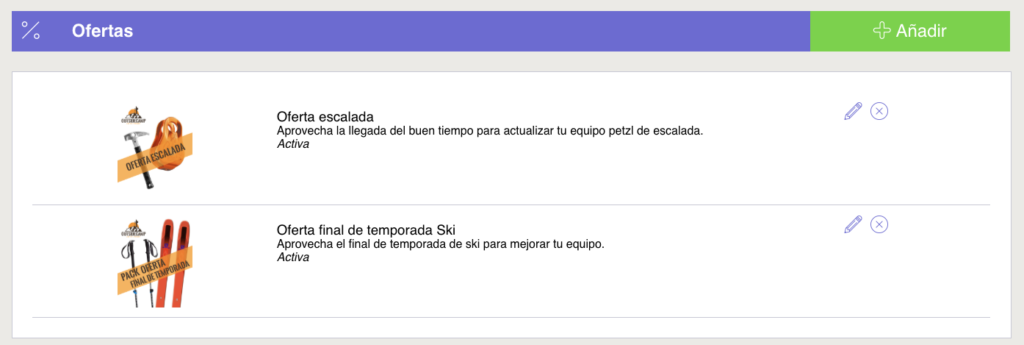
Si quieres editar una oferta que has creado previamente, solo tendrás que clicar sobre el icono del lápiz que te aparecerá junto a la oferta correspondiente. Tras ello accederás a la misma pantalla de creación de la oferta. Cuando realices los cambios pulsa en guardar.
En el caso de que quieras eliminar una oferta, simplemente tendrás que clicar sobre el icono “X” que aparece junto a la oferta. Aparecerá una ventana de confirmación y si pulsas eliminar, la oferta se eliminará permanentemente.
Utilizar las ofertas en Crea Tu Aplicación puede ayudarte a fidelizar a tus usuarios y a que utilicen más tu aplicación.
¿Quieres crear tu propia aplicación con Crea Tu Aplicación? Entra aquí y comienza a crear.